本篇文章为大家展示了使用jQuery怎么自定义一个轮播图功能,内容简明扼要并且容易理解,绝对能使你眼前一亮,通过这篇文章的详细介绍希望你能有所收获。
jquery是一个简洁而快速的JavaScript库,它具有独特的链式语法和短小清晰的多功能接口、高效灵活的css选择器,并且可对CSS选择器进行扩展、拥有便捷的插件扩展机制和丰富的插件,是继Prototype之后又一个优秀的JavaScript代码库,能够用于简化事件处理、HTML文档遍历、Ajax交互和动画,以便快速开发网站。
实现思路:
1.布局
通过叠罗汉方式将图片展示区、上一张下一张点击区,指示灯展示区层叠显示
主画布wrap层在最低层,其次是图片展示区,上一张下一张点击区覆盖图片展示区,
指示灯展示区覆盖图片展示区。
2.CSS样式
将wrap层相对布局,图片展示区、上一张下一张点击区、指示灯展示区层设置为绝对布局。
wrap层作为包涵体,对图片展示区、上一张下一张点击区、指示灯展示区层进行层叠布局。
通过display:flex设置盒子弹性布局对指示灯展示区层进行居中排列
通过display:block和dispaly:inline-block讲行级元素转换成块级元素
3.js
(1)web界面渲染后,开启图片从左向右切换的定时器
(2)鼠标移入轮播器后关闭定时器,鼠标移除轮播器后,开启定时器。
(3).点击上一张,关闭定时器,图片从右向左移动一张,鼠标移开上一张,开启定时器。
(4).点击下一张,关闭定时器,图片从坐向右移动一张,鼠标移开下一张,开启定时器。
(5).鼠标移入到指示灯,关闭定时器,图片切换到指示灯所指示的位置,鼠标移开指示灯,开启定时器。
布局图:
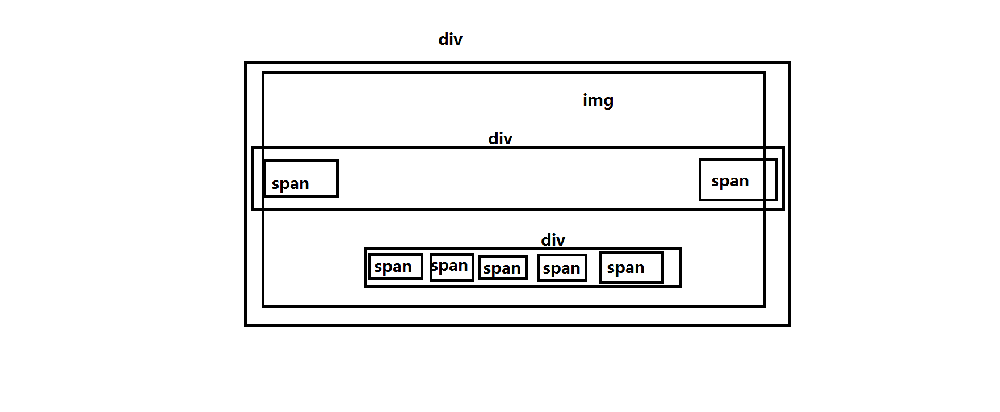
实现代码:
shufflingfigure.html:
<!DOCTYPE html> <html lang="en"> <head> <meta charset="UTF-8"> <title>轮播图</title> <meta name="keywords" content="轮播图,banner" > <meta name="description" content="自定义轮播图"> <link type="text/css" rel="stylesheet" href="css/shufflingfigure.css" rel="external nofollow" > <script src="http://libs.baidu.com/jquery/2.0.0/jquery.min.js"></script> <script type="text/javascript" src="js/shufflingfigure.js"></script> </head> <body> <div id="wrap" > <!--图片区域--> <div class="pic"> <img src="http://demo.jb51.net/js/2018/html5-css3-3d-img-flash-codes/images/Guardians-of-the-Galaxy-Poster-High-Res.jpg"> <img src="http://demo.jb51.net/js/2018/html5-css3-3d-img-flash-codes/images/Blade-Runner-poster-art-Harrison-Ford.jpg"> <img src="http://demo.jb51.net/js/2018/html5-css3-3d-img-flash-codes/images/2017_alien_covenant_4k-5120x2880-1920x1080.jpg"> <img src="http://demo.jb51.net/js/2018/html5-css3-3d-img-flash-codes/images/robocop-1987-wallpaper-2.jpg"> <img src="http://demo.jb51.net/js/2018/html5-css3-3d-img-flash-codes/images/sJALsDXak4EehSg2F2y92rt5hPe.jpg"> </div> <!--左右按钮--> <div class="btn"> <span class="prev"><</span> <span class="next">></span> </div> <!--小圆点--> <div class="lib"> <span class="on" ></span> <span ></span> <span ></span> <span ></span> <span ></span> </div> </div> </body> </html>
shufflingfigure.css:
*{
margin: 0;
padding: 0;
}
#wrap{
position: relative;
width:600px ;
height: 260px;
margin: 50px auto;
}
#wrap .pic{
width: 600px;
height: 260px;
position: relative;
cursor: pointer;
}
#wrap .pic img{
position:absolute;
width:600px ;
height: 260px;
}
#wrap .btn span{
position: absolute;
top: 50%;
display: block;
width: 50px;
height: 90px;
margin-top: -45px;
background: rgba(0,0,0,.5);
font-size: 20px;
text-align: center;
line-height: 90px; /*设置垂直居中*/
cursor: pointer;
}
#wrap .btn span.next{
position: absolute;
right: 0;
}
#wrap .lib{
position: absolute;
bottom: 10px;
left: 50%;
margin-left: -65px;
display: flex; /*弹性盒子模型*/
flex-direction: row; /*主轴为行*/
justify-content:space-between;/*主轴方向排列方式*/
align-items: center; /*辅轴方向排列方式*/
width:130px ;
height: 30px;
background: rgba(0,0,0,.5);
}
#wrap .lib span {
display: block;
width: 10px;
height: 10px;
background: #fff;
margin: 5px;
border-radius: 50%; /*设置圆角设置圆形*/
cursor: pointer;
}
#wrap .lib span.on{
background: red;
}shufflingfigure.js:
/**
* Created by Administrator on 2017/4/6.
*/
window.onload=function () {
/**定义*/
/*点击 下一张按钮 被点击的时候 图片进行切换 小圆点切换*/
var $pic=$(".pic"); /*获取图片点击区域*/
var $next=$(".next");/*获取下一张的按钮*/
var $prev=$(".prev");/*获取上一张的按钮*/
var $img=$(".pic img"); /*获取pic下所有的img*/
var $lib=$(".lib span"); /*获取所有的小圆点*/
var index=0; //定义当前图片下标
var length=$img.length; //图片个数
//图片从左向右切换
function changeImage() {
index++;
index=index%length;
$img.eq(index).fadeIn(300).siblings().fadeOut(300);
$lib.eq(index).addClass('on').siblings().removeClass('on');
}
//图片从右向左切换
function changeImageRighttoLeft() {
index--;
index=index<0?length:index;
$img.eq(index).fadeIn(300).siblings().fadeOut(300);
$lib.eq(index).addClass('on').siblings().removeClass('on');
}
//开启图片从左向右切换定时器
var intervalHandle = setInterval(changeImage,2000);
/**逻辑*/
//下一张点击时图片向右移动一张
$next.click(function () {
clearInterval(intervalHandle);
changeImage();
})
//下一张移除焦点时开启定时器
$next.hover(function () {
},function () {
clearInterval(intervalHandle);
intervalHandle = setInterval(changeImage,2000);
});
//上一张点击时图片向左移动一张
$prev.click(function () {
clearInterval(intervalHandle);
changeImageRighttoLeft();
})
//上一张移除焦点时开启定时器
$prev.hover(function () {
},function () {
clearInterval(intervalHandle);
intervalHandle = setInterval(changeImage,2000);
});
$lib.hover(function () {/*移入小圆点上*/
//关闭图片切换定时器
clearInterval(intervalHandle);
index=$(this).index();
$img.eq(index).fadeIn(300).siblings().fadeOut(300);
$lib.eq(index).addClass('on').siblings().removeClass('on');
},function () {
intervalHandle = setInterval(changeImage,2000);
});
$pic.hover(function () {
clearInterval(intervalHandle);
},function () {
intervalHandle = setInterval(changeImage,2000);
});
//图片点击事件
$pic.click(function () {
alert("index:"+index);
});
}上述内容就是使用jQuery怎么自定义一个轮播图功能,你们学到知识或技能了吗?如果还想学到更多技能或者丰富自己的知识储备,欢迎关注亿速云行业资讯频道。
免责声明:本站发布的内容(图片、视频和文字)以原创、转载和分享为主,文章观点不代表本网站立场,如果涉及侵权请联系站长邮箱:is@yisu.com进行举报,并提供相关证据,一经查实,将立刻删除涉嫌侵权内容。